在Windows 7操作系统环境下,当用户遇到诸如系统崩溃运行异常或者遭受病毒攻击等问题时,系统还原功能便能发挥重要作用,帮助恢复到之前正常工作的状态点。以下是详细说明的Win7开机后通过三种不同方法进入系统还原的过程
方法一从安全模式启动并使用系统还原
1. 首先,在计算机启动过程中连续按下F8键视主板型号和个人BIOS设置可能需调整按键,进入到高级启动选项菜单。
2. 在该菜单中选择安全模式,然后按回车键确认进入。
3. 进入安全模式后,点击左下角的开始按钮,输入系统还原或 System Restore 后按Enter键打开系统还原向导。
4. 按照屏幕上的提示,选择推荐的还原或者自行选取一个还原点,并按照步骤完成系统还原操作。
方法二利用系统修复光盘或安装盘进行系统还原
1. 制作一张Windows 7系统的修复磁盘或使用原版安装光盘,将其插入光驱并在重启电脑时设定为从CDDVDROM驱动器引导。
2. 当加载完必要的文件后,会显示语言及键盘布局等界面,请依照实际情况配置,然后点击下一步。
3. 在后续界面中选择修复你的计算机Repair your computer而非直接安装新系统。
4. 在系统恢复选项窗口中,选择系统还原 System Restore,之后流程与第一种方法类似,跟随向导指示即可执行还原任务。
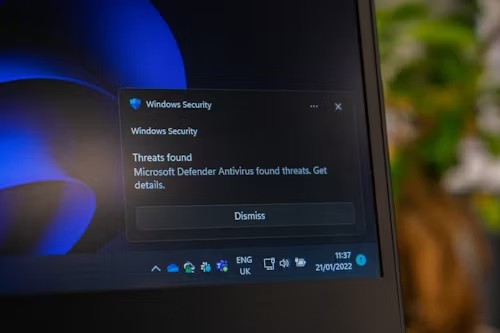
方法三通过命令提示符进行系统还原
1. 使用前两种任一种方式先进入命令提示符环境。如果是安全模式,则可以在开始菜单搜索栏输入cmd,右击结果中的命令提示符,选择以管理员身份运行;若已使用系统修复光盘则可在系统恢复选项里选择命令提示符工具。
2. 在命令行界面输入 rstrui.exe 并敲击回车键,这将调用系统还原实用程序。
3. 接下来的操作同前面所述,遵循系统还原向导的指引来选择合适的还原点并完成还原过程。
以上就是在Windows 7系统中实现系统还原的三种主要途径。不论采用哪种方式,都需要提前确保有可用的系统还原点存在,否则无法执行系统还原操作。同时,建议定期创建新的系统还原点以便在关键时刻能够快速有效地解决问题。
